PS新手教程-如何使用PS快速P出大长腿
如何使用ps快速P出大长腿?给大家介绍如何使用ps快速P出大长腿,一起来看看吧。
1.打开ps,导入图片素材。

2.点击左边工具栏中的裁剪工具,拖动正下方控制块,调整到需要的位置后按回车键,如下图!

3.然后选择“矩形选框工具”快捷键“M”,框选出不需要拉伸的高跟鞋部分!


4.再按快捷键“V”,切换到“移动工具”,向下拖动高跟鞋部分,这里注意,不要拖动太多,不然腿会长的有点假,,一眼就看出来是P的,就有点过分了!


5.放好位置后,按快捷键“M”切换回“矩形选框工具”,框选腿部,控制好边缘!接着执行ctrl+T,向下拖动正下方控制块,(部分版本的ps需要按住shift+左键拖动)与高跟鞋部分齐缝!

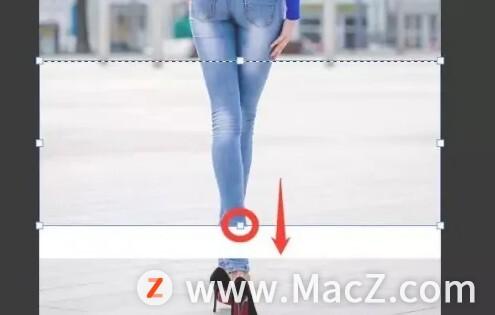
6.图片接拼好后,按快捷键“C”用裁剪工具把多余的白底裁掉,就大功告成啦!是不是非常简单,如下图
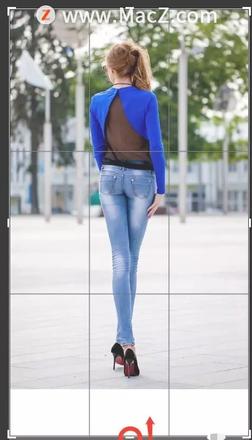
完成:

以上就是如何使用ps快速P出大长腿的全部内容,希望对你有所帮助。
以上是 PS新手教程-如何使用PS快速P出大长腿 的全部内容, 来源链接: www.tmjl8.com/smart/416181.html









